Windows 10 21h2版本升級主要透過5種方法,一、透過Windows Update安裝;二、透過Microsoft Catalog網站下載更新程式安裝;三、透過Windows更新小幫手安裝;四、開啟Windows測試人員計畫進行安裝;五、使用媒體建立工具安裝,不管您是否接受到更新推送,都可以升級到Win10 21H2版本。

前言
Windows 10(版本 21H2)2021 年 11 月更新已上線,並正式用戶推出。與之前更新的推出方式類似,更新 21h2 僅適用於已知具有良好更新體驗的設備。然而,經過初步測試和反饋,微軟將限制更新的可用性,從而確保所有設備的更新體驗順暢。
對於運行 Windows 10 最新更新(例如 2021 年 5 月更新)的用戶,21h2 更新將顯示為透過 Windows 更新的可選安裝。如果不幸的是,您不在最初的推廣範圍内,則可以使用另一種替代方法來強制安裝 Windows 10 版本 21h2。
無論您是否属于初步推廣範圍,以下都是立即升級到 Windows 10 版本 21H2 的幾種簡單方法!
Windows版本怎麼看?
Windows 10作業系統是什麼版本,組建號如何查看,有些用戶可能要查看一下Windows版本再決定是否安裝或者是更新完成後想要查看一下是否安裝成功,下面教大家一個非常方便快捷的方法查看Windows系統版本。
步驟1:在鍵盤上按組合鍵Windows+Pause Break鍵,可能有用戶不知道這個組合鍵如何操作,以及這2個按鍵在鍵盤上的什麼地方。請看下面鍵盤操作指示圖,就一目瞭然了。
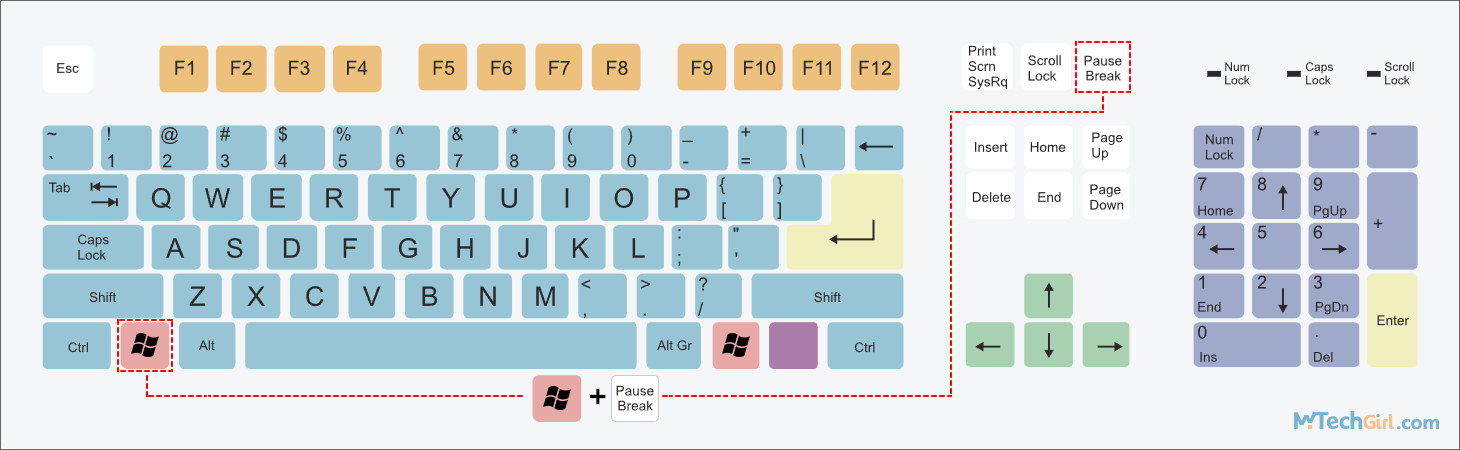
步驟2:當您按下Windows+Pause Break鍵,便可開啟Windows系統關於介面,可以看到右邊欄Windows規格資訊中可以看到版本號、OS組建以及安裝時間等訊息,您還可以點擊其下方的[複製]按鈕,將Windows規格訊息貼到任何可以承載文字的地方。
以下就是我複製的規格參數,需要這些訊息時,不用一個一個複製,非常方便。
版本 Windows 10 專業版 版本 21H2 安裝於 2022.7.13 OS組建 19044.3086 體驗 Windows Feature Experience Pack 1000.19041.1000.0
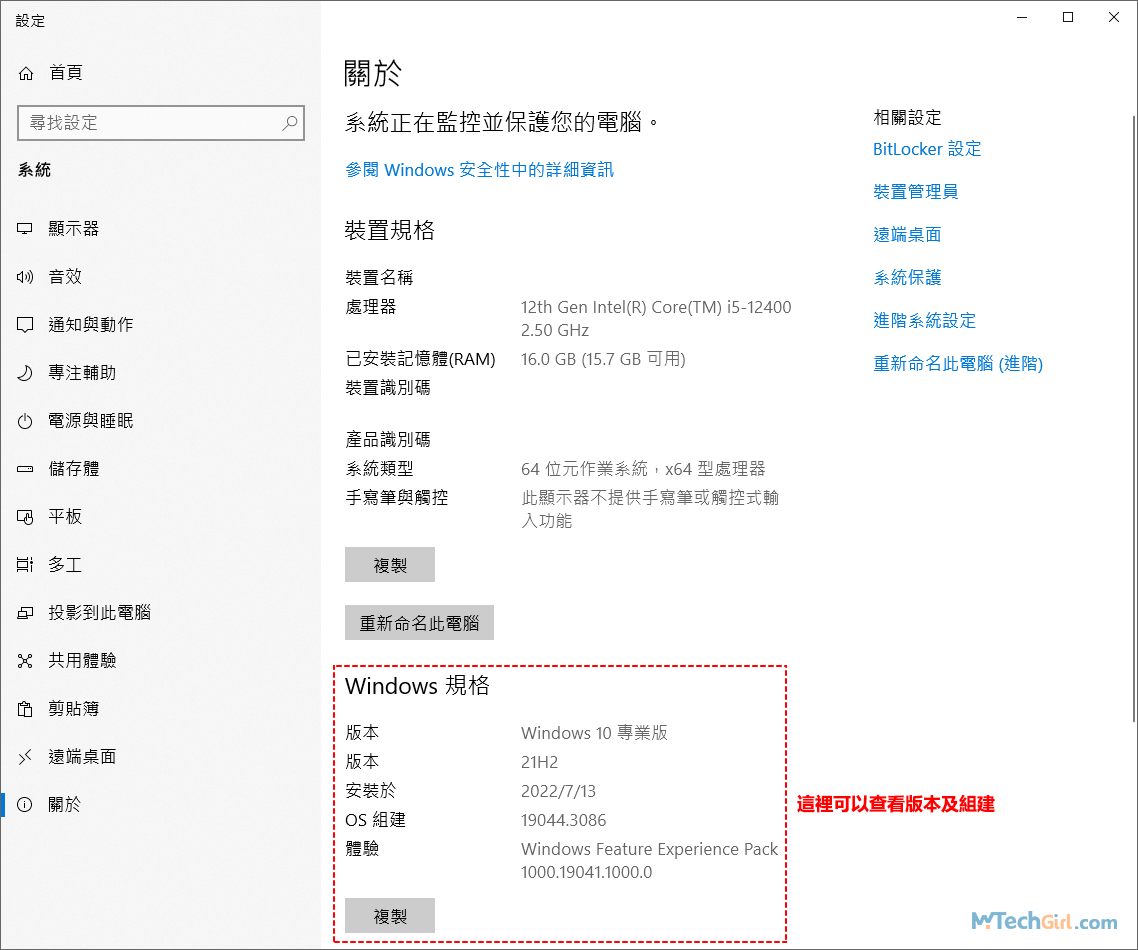
方法一:透過 Windows 更新安裝 Windows 10 21H2版本
到目前為止,安裝最新Win10 21h2 更新最快捷、最簡單的方法是透過設定應用程式手動啟動設置。請注意,如果更新可用於您的 Windows 版本,則更新只會出現在設定應用程式中。
步驟1:在鍵盤上按Win快速鍵Windows+I鍵,開啟[設定]介面,在設定中找到[更新與安全性]進入。
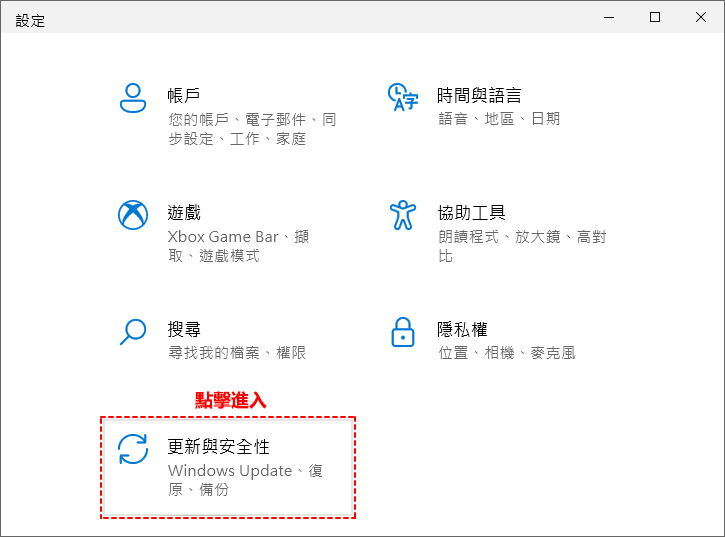
步驟2:进入Windows Update介面後,直接點擊[檢查更新]按鈕,如果您的設備符合 Windows 21h2 更新的條件,它應該顯示您可以更新。只需單擊[下載並安裝]連結即可。
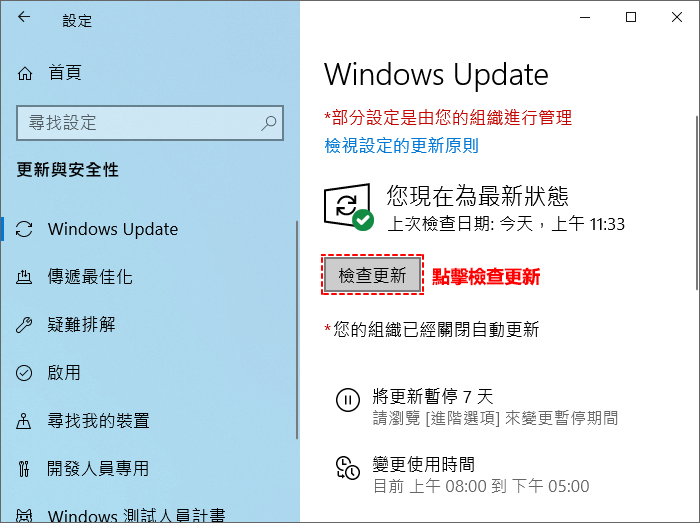
最後,單擊立即重新啟動按鈕,Windows 將自動下載並更新到版本 21H2。如果您沒有升級到 Win10 21H2版本的選項,則意味著您的設備不相容。如果是這樣請看下一個方法。
方法二:使用 Microsoft Catalog網站安裝21h2 Windows 10
如果您不在版本 Windows 10 21h2更新的初始部署中,您可以透過Microsoft Update Catalog手動下載Windows 10更新,即強制安裝更新,Win10 21h2下載透過該網站操作,您可以選擇不同版本的Windows 10更新包,非常實用的一個網站,建議大家可以收藏到書籤。
因此,請執行以下Windows 10 21h2 download操作步驟:
步驟1:首先,請訪問Microsoft Update Catalog站點,並在網站右側檢索欄輸入以下字元:
Windows 10 21H2
完成後,點擊後方[Search]按鈕進行檢索。
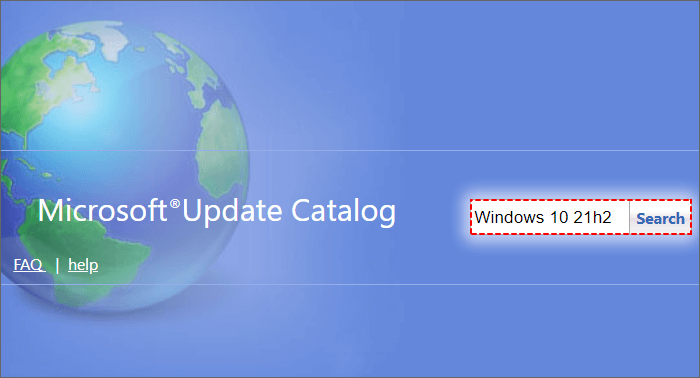
步驟2:檢查您是否擁有基於 x64、x86 或 ARM 的處理器。根據您設備的系統類型,找到相應的更新檔案,然後單擊[Download]按鈕進入下載介面。
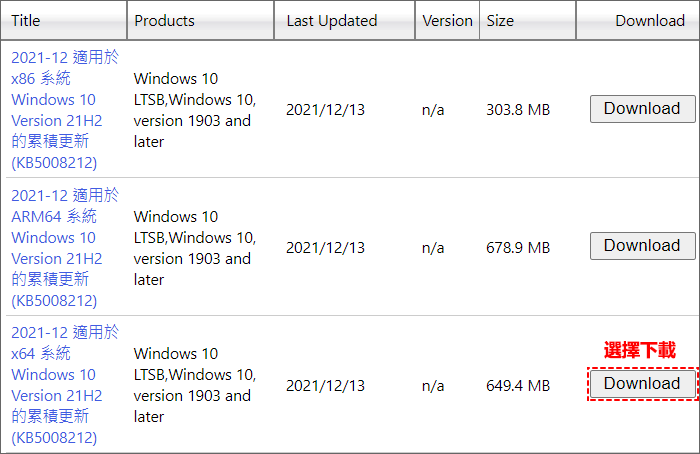
步驟3:點擊下載按鈕後,會開啟一個顯示連結的新視窗,單擊該連結以下載更新程式。有些瀏覽器滑鼠單擊後無反應,則可滑鼠右擊彈出下滑選單,選擇[複製連結網址],並使用您電腦裡的專用下載器貼上剛複製的連結網址下載Windows 10 Version 21H2更新程式,如沒有下載器的用戶,我建議使用JDownloader 2下載,完全免費,非常實用。
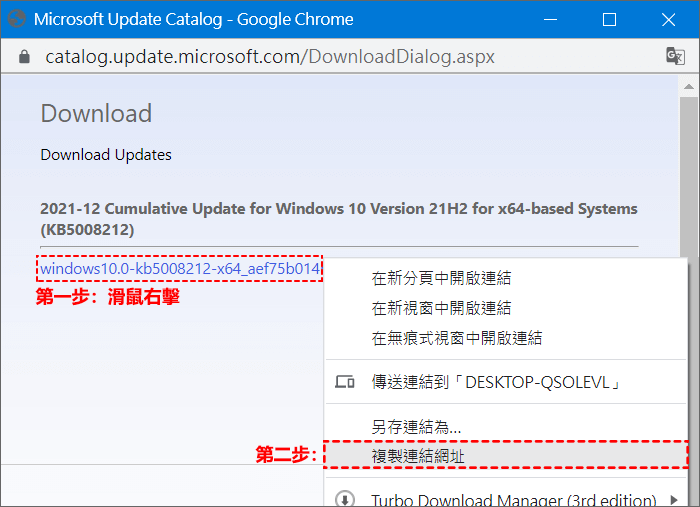
最後,請耐心等待更新程式Windows 10 21H2下載完成,然後運行新下載的安裝檔案並按照提示Update 到Windows 10 21h2版本。
方法三:透過Win10更新小幫手安裝21H2更新
由於 Windows 10 1507或1511等較舊的版本不再受支持,並且不會收到任何月度更新和安全升級。這意味著之前的方法不適用於您的 Windows,但是透過使用更新助手,您仍然可以按照以下步驟升級到 Win 10 21H2版本:
步驟1:首先請登錄Microsoft官方網站,下載Windows10Upgrade9252更新小幫手,在網頁中點擊[立即更新]按鈕即可開啟下載任務。
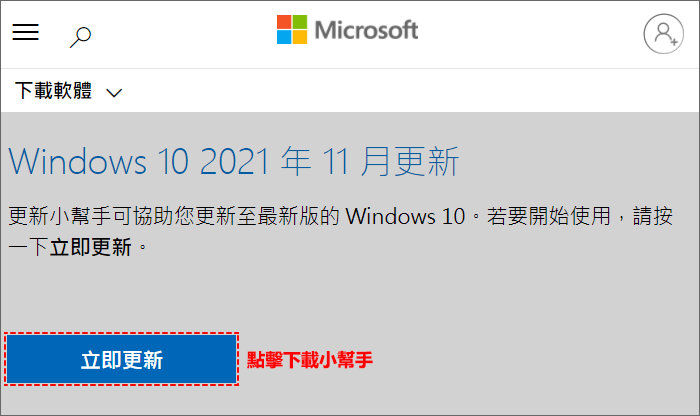
步驟2:下載完成後,直接找到檔案啟動,然後,Windows 10更新小幫手會檢測您的系統版本,進行相應的配置升級,最後,點擊右下方[立即更新]按鈕進行Win10 21h2更新升級操作。
步驟3:接下來,點擊[下一步]按鈕,根據軟體引導操作,最後,重新啟動電腦。完成上述步驟後,該工具現在應該下載並將您的 Windows 升級到21H2版本 。
方法四:開啟 Windows測試人員計畫安裝 Windows 10
此方法僅適用於您的設備與Windows 11不相容的情況,否則,此方法將在您的設備上安裝 Windows 11,而不是將 Windows 10 更新到 21H2。要透過Windows 10測試人員計畫將 Windows 升級到 21H2,請按照以下步驟操作:
步驟1:在鍵盤上按快速鍵Windows+I鍵,開啟[設定]介面,在設定中找到[更新與安全性]進入。
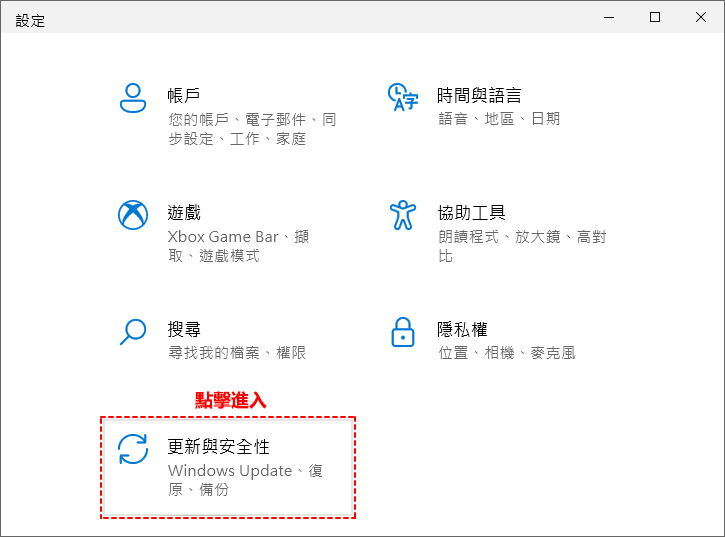
步驟2:點擊左邊欄[Windows測試人員計畫]欄目,並在右方點擊[開始]按鈕即可。如果您的介面不一樣,可以根據介面提示進行設定,調整到如下圖所示。
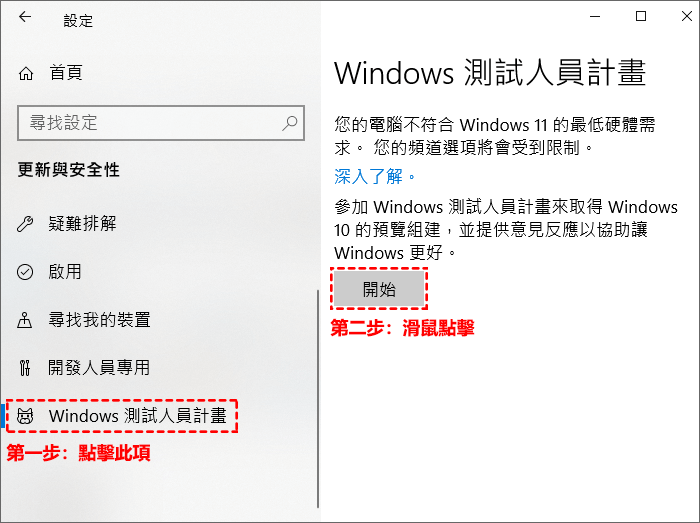
步驟3:點擊[註冊]按鈕,進行Windows帳戶登入,建議先使用瀏覽器在微軟官方登入帳戶,否則會發生帳號登入0x80190001錯誤,最後就是根據程式引導提示進行。
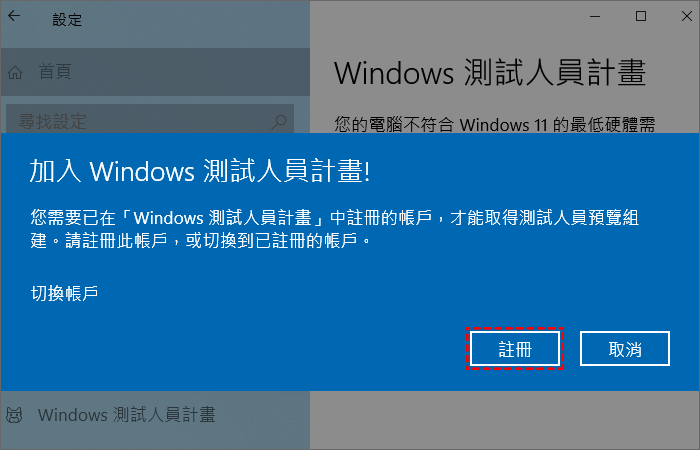
步驟4:如果您在某一步等待時間較長,可以選擇點擊[取消]按鈕重新進入,現在根據提示選擇[確認]按鈕進行。
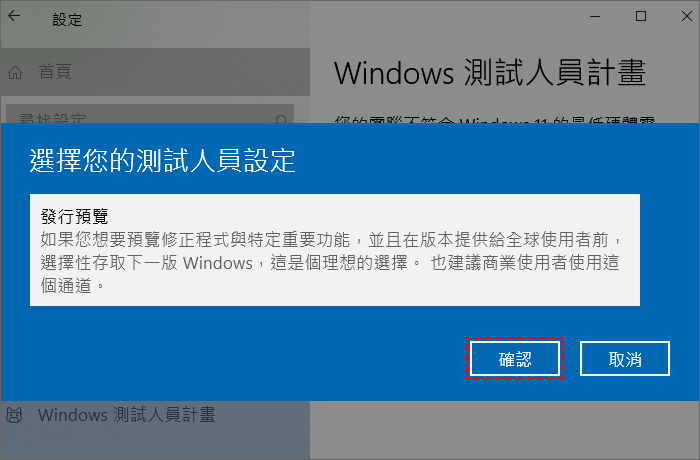
步驟5:這一步[確認]後,需要重新啟動電腦,點擊[立即重新啟動]即可。
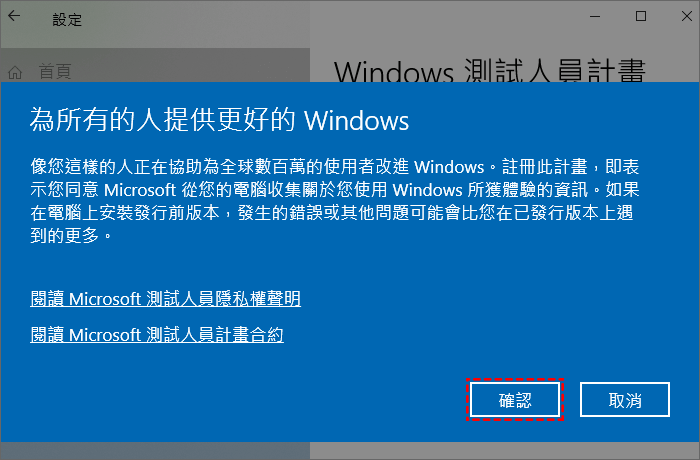
步驟6:因為我的電腦已經升級到21h2版本,所以步驟有點問題,如果您是沒有升級的用戶,在步驟3註冊後,進入的下一步應該有幾個選項,選擇最後一個[發佈預覽通道]選項。之後,重新進入Windows設定>更新與安全性>Windows Update選項下,滑鼠單擊[檢查更新]更新按鈕後,您應該會看到升級到 Windows 10 21H2 版本的選項。
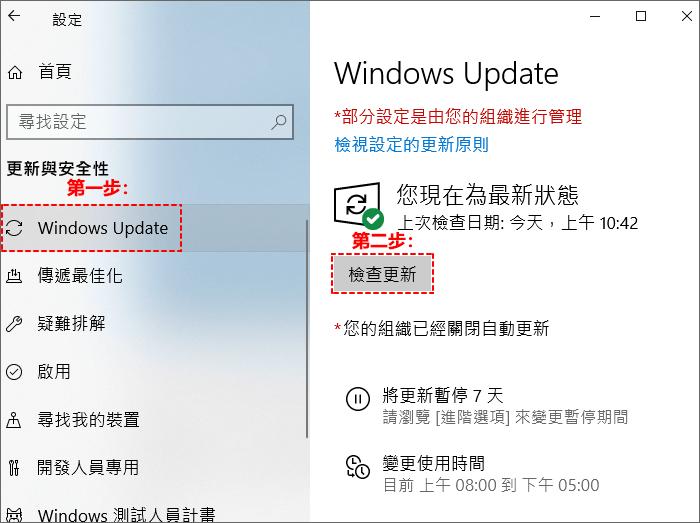
這個方法就是讓您的電腦開啟Windows測試人員計畫,雖然您電腦不符合升級Windows 10最新版本的要求,但是如果您同意微軟收集您使用Windows所獲得的體驗資訊,那麼就相當於為您定制了一個符合您電腦的Windows 10 21h2版本,也許也只是一個細微的變化,您根本無法感知。
方法五:使用媒體建立工具安裝 Windows 10 21H2
另外,媒體建立工具允許用戶執行最新Windows的全新安裝。儘管此方法不會刪除您的數據,但如果您需要恢復到以前的Windows,您應該為現在Windows進行備份。下面是使用媒體建立工具的詳細步驟:
步驟1:首先,微軟官方網站下載Windows媒體建立工具。
步驟2:運行剛下載完成的可執行檔案(MediaCreationTool21H2),根據工具引導選擇[接受]相關的注意事項與授權條款。
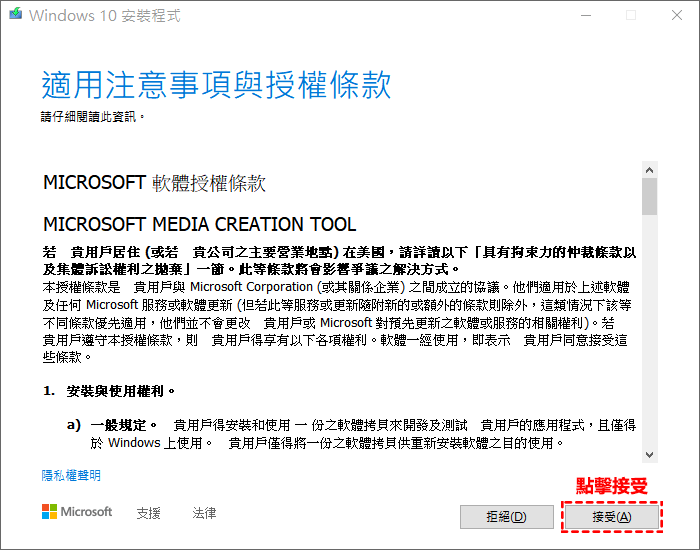
步驟3:接下來,選擇[立即升級此電腦],並點擊[下一步]按鈕即可。
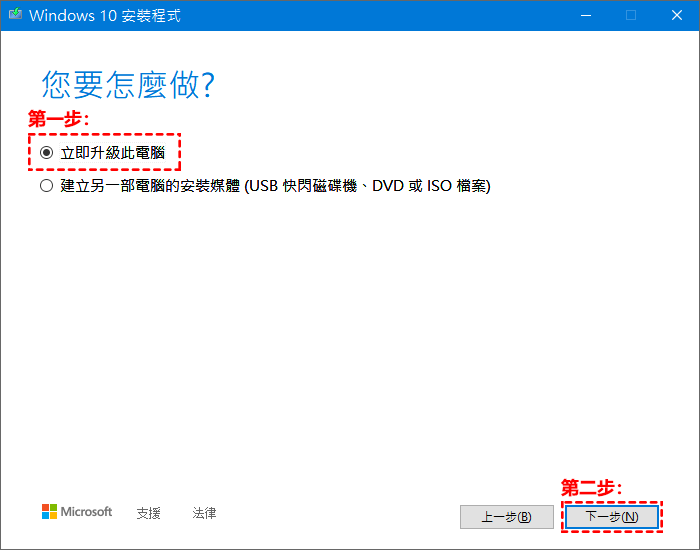
步驟4:現在只需要等待下載與驗證等進度完成,在這裡升級是可以選擇[保留個人檔案和應用],最後點擊[立即重新啟動]電腦即可。
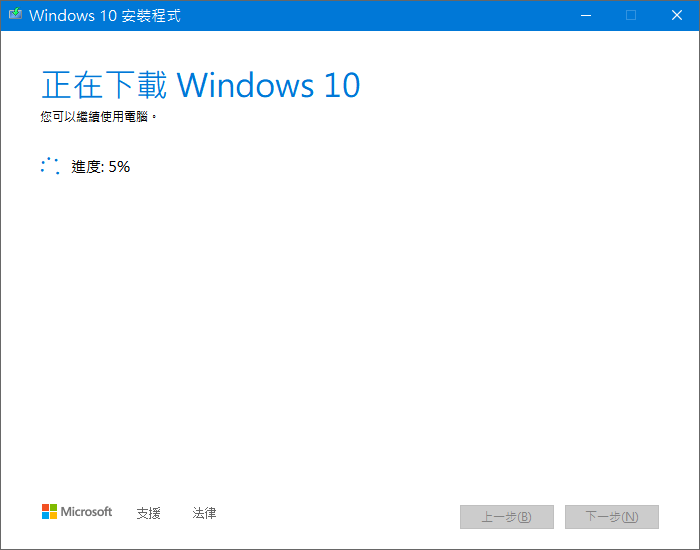
!请注意:請保證系統C槽至少有8GB的空間容量,不然無法升級。
一般升級系統會重新啟動好幾次電腦,現在您只需要耐心等待,全程都是自動化進行,Window媒體建立工具會自動將您的電腦升級到Win10 21h2版本。
總結
Windows 10 21h2 Update可以透過以上5種方式進行安裝,不管您是否符合升級要求,都可以透過以上任何一種方法進行Win10 21h2更新安裝,不過您的電腦性能配置還是要符合Windows的最低要求,不然雖然是安裝上了,但是系統運行緩慢到您無法學習和工作就得不償失,所以還是要根據電腦實際情況出發。
最後,更新升級Windows系統時,一般會出現各式各樣的錯誤程式碼,而0x80070422和0x800f081f這2種經常出現的錯誤程式碼修復方法,大家應該了解下,以後遇到也能從容面對。
如對文章有任何疑問和建議請發送電子郵件到wanda.mytech@gmail.com,我會不定期更新文章內容,希望幫助更多的人解決問題。
本篇文章於最近更新修正過,以保證文章內容的有效性和全面性。